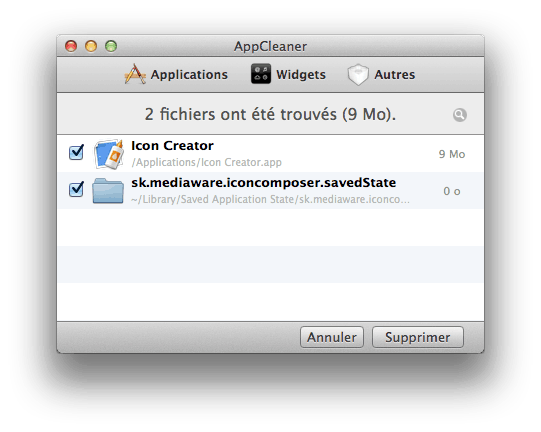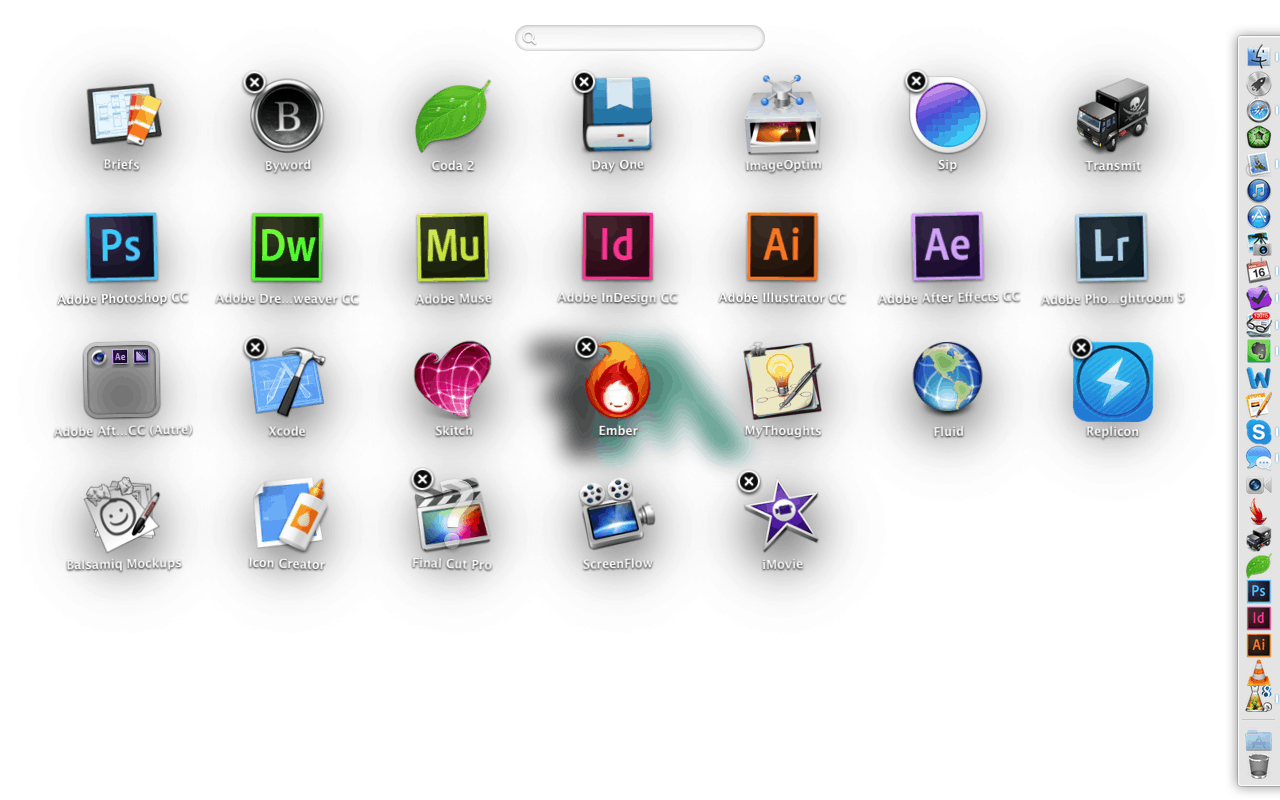À force d'installer et de désinstaller des applications sur votre Mac, votre LaunchPad commence à être un tantinet pollué de toutes ces applications fantôme. Nettoyez le donc !
Désinstaller proprement vos applications
Si votre LaunchPad est encombré, lui passer un petit coup de balais ne lui fera que grand bien. Mais avant tout, il faudrait désinstaller chaque application proprement afin qu'il n'en reste pas un morceau se baladant quelque part sur votre Mac. Il vous faudra donc :
- Télécharger l'application AppCleaner
- Faire un glisser-déposer de l'application que vous souhaitez supprimer via cette dernière
- Cliquer sur Supprimer
Nettoyer votre LaunchPad
Si votre application tout fraîchement supprimée ne provenait pas du Mac App Store, alors sa suppression ne sera pas automatique sur votre LaunchPad, et plutôt que le réinitialiser en entier, autant supprimer uniquement l'application fantôme en question.
- Ouvrez la vue du LanchPad
- Cliquez sur l'application fantôme (un point d'interrogation devrait se superposer au dessus si elle a été correctement désintallée)
- Cliquez de nouveau sur cette application tout en maintenant votre clic jusqu'à ce que toutes les icônes se mettent à bouger
- Cliquez enfin sur la petite croix au dessus de cette dernière
Et voilà vos applications sont supprimées proprement et votre LaunchPad est nettoyé !